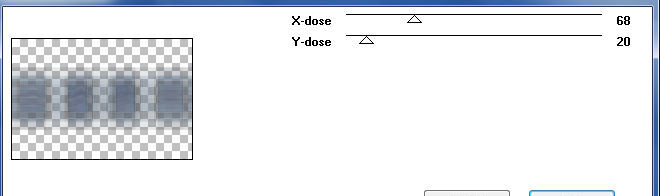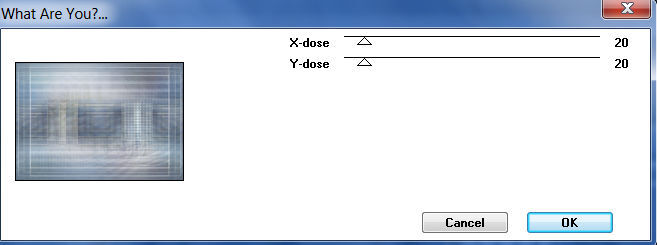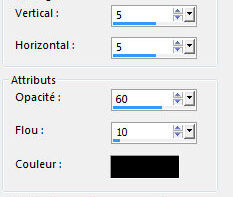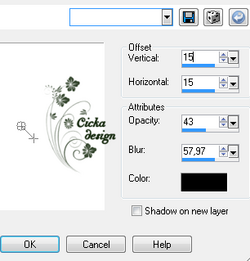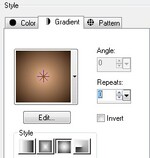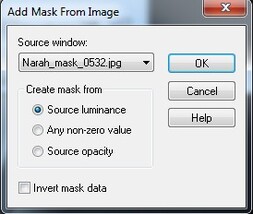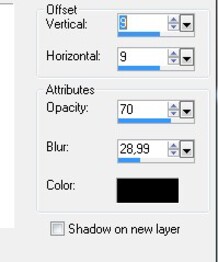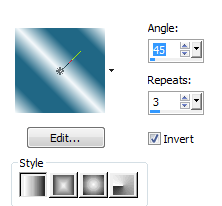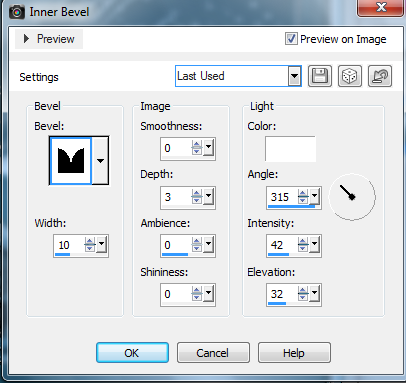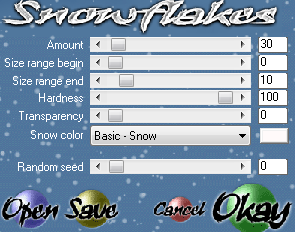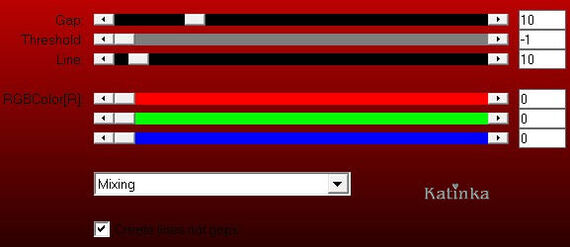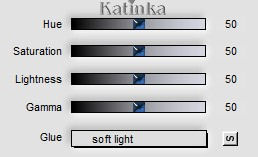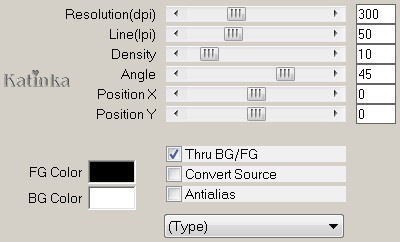-
Lien sur image
ALWAYS
PAR
ADRI

MATERIEL
FILTRES
Graphics Plus / Horizontal Mirror
Alien Skin Snap Art 2 / oil paint
Aliens skin Eye Candy 5 Impact / Perspective shadow
Ap Lines / Lines-Silverlining

01- Ouvrir un calque transparent de 900 x 600 pixels
02- AV plan Couleur #27353d / AR plan Couleur #ae7075
03- Préparer un dégradé
Radial Angle 128 / Repétition 0

04- Remplir le calque de votre dégradé
05- Calque / Nouveau calque
Remplir d'une autre couleur en harmonie
ou selon vos gouts #455f6d
06- Calque / calque de masque depuis le disque
<< Mask Narah 0683 >>

07- Réglages /netteté / davantage de netteté
calque / fusionné le groupe
Mode du calque sur écran ou autre selon vos couleurs08- Calque / Nouveau calque
Sélection / Sélectionner tout
09- Ouvrir le tube << Gina Femme 2275>>
Copier et coller dans la sélection
10- Sélection / désélectionner
11- Effets/ Filtre/ Graphics Plus / Horizontal Mirror / 128 / 0

12- Réglages / flou/ flou Radial
zoom

13- Mode de calque sur Difference ou autre
14- Calque / Dupliqué
15- Activer l'outil sélection et faire une sélection personnalisé

Selection/ Transformer la sélection en calque
Effets/ 3D Effets/ Ombre portée 0 / 0 / 75 / 25,00 / #000000 noir
16- Sélection / Modifier
Sélectionner les bordure de la sélection
Intérieur / anti alias coché / bord à 6
17- Changer l opacité des petites bordures à 50
les remplir de blanc #ffffff
18- Sélection / désélectionner
19- Effets/ effets d'Image , mosaïque sans jointure
valeurs par défaut
20- Effets / effets de bords / accentuer
21- Calque / Nouveau calque
Remplir de la couleur moyenne ici #02202e
22- Nouveau calque de masque depuis le disque << Mask Narah 071 >>.

Fusionner le groupe
23- Effets / Effets de bords / accentuer davantage
24- Mode du calque sur recouvrement ou autre
25- Activer le calque 1 <<Raster 1>>
26- Effets / Filtre / Alien Skin Snap Art 2 / oil paint

Votre palette de calques :

27- Activer le calque du haut
28- Ouvrir le tube << Gina femme 2275 >>
Copier et coller comme nouveau calque
29- Effets / Filtre / Aliens skin Eye Candy 5 Impact /
Perspective shadow

30- Calque / Nouveau calque
Ouvrir le tube <<anna br >>
Copier et coller comme nouveau calque
Image / Redimensionnée à 75 % (tous calques décochés)
31- Calque/ Dupliqué
Mode du calque sur multiplier ou autre
32- Calque fusionné avec celui du dessous
33- Effets / Filtre / Aliens skin Eye Candy 5 Impact / Perspective shadow
comme au point 29
34- Fusionner les calques Visibles
35- Image / Ajouter une bordure de 2 pixels couleur #02202e ( moyenne )
36- Image / Ajouter une bordure de 2 pixels cor#ffffff blanche
Copier37- Image / Ajouter une bordure de 30 pixels cor #02202e ( moyenne )
38- Activer la baguette magique
Sélectionner cette bordure
Coller dans la sélection
39- Effets / Filtre/ Carolaine and Sensibility / CS-DLines: 40 -5
40 - Effets/ Filtre/ Ap Lines / Lines-Silverlining

40- Selection / Inversée
Effets / 3D Effets / Ombre portée ici j ai mis une autre couleur en
accord avec mes couleurs
ici dans le tuto Couleur #864f6b

Sélection / désélectionner
41- Image / Ajouter une bordure de 2 pixels couleur #02202e ( moyenne )
Redimensionner si besoinSignez votre création
Calques fusionné tous aplatir
Enregistrez en jpg.

Ma version
Tube femme de Mina
Tube fleurs de Lisa T
je les remercie
-
Link on image
MERRY CHRISTMAS
BY
ROSE DES SABLES

MATÉRIEL
Tubes Guismo-Greetings that I thank
Tube Perso

FILTERS
MuRa’s Meister Cloud
Graphic plus/Button Beveler II

Light foreground here #B05A59
Dark background here: #000000

1/Ouvrir un calque 900/650 pxls
2/Effect MuRa’s Filter Meister Cloud :
3/Add new layer
Sélection/Sélect all , open background boule
4/ Copy and paste into selectionDeselect all
5/Mode of layer/Luminance H/Opacity at 70%
6/Effect Graphic plus/Button Beveler II/do it 3 times
65/224

7/Drop shadow

8/:V&H also in négatif
9/ Open tube Kerstballen/resize at 80% 2 times
Copy and paste as new layer
place it on left as model
10/ Drop shadow

11/ Open tube Lumière
Copy and paste as new layer
don't move
12/Drop shadow

see the layers


13/Open tube Kerst baum/
resize at 80%/
place it on left at bottom on tag
14/Open text tube CJ Xmas Tree Greetings
Copy and paste as nex layer
place it at bottom as model
15/Open tube Femme de Guismo
Copy and paste as new layer
resize at 55%
place it on right of tag
drop shadow like point 12
Sign your work
17/ Voici vos Calques

18/ Activate background layer
Copy
We'll take it later
19/Merge all visible layers
20/Image/Add a border of 2 light color
21/ ImageAdd a border of 2 dark color
22/ Image add a border of 2 light color
23/ Image add a border of 25 contrast color
24/take magic wand ans select this borderSélection inverse :

25/Effet 3D/Effet drop shadow:

V&H un négatif also
Inverse Sélection/
keep Sélection
26/add new layer
Copy and paste your imagecopied in memory
and paste into selection
27/ adjust, blur, gaussian blur 10

28/Effect Graphic plus/Cross Shadow/
défault 2 times
Deselect all
29/Image/Add a border of 2 light color
30/ Image/Add a border of 2 dark color
31/ Image/Add a border of 30 contrastant color
31/Take magic wandSélect this border
add a new layer and paste into selection
the copied image in memory
32/adjust/blur, gaussian blur at 10
33/ Effect Foto Frame at 15

34/Effect Foto Frame at 35 :

Deselect
/Add a border of 2 light color
35/Change your layer as normal raster
Take magic wand and select the 2 littles frames


36/Duplicate 2 times your tagyou have 3 tags
Close the two up and go on the first which is open

37/ le Raster 1/Effet Alien Skin Xenoflex/Constellation

close raster 1/open raster 2
38/ On Raster 2/Effet Alien Skin Xenoflex/Constellation
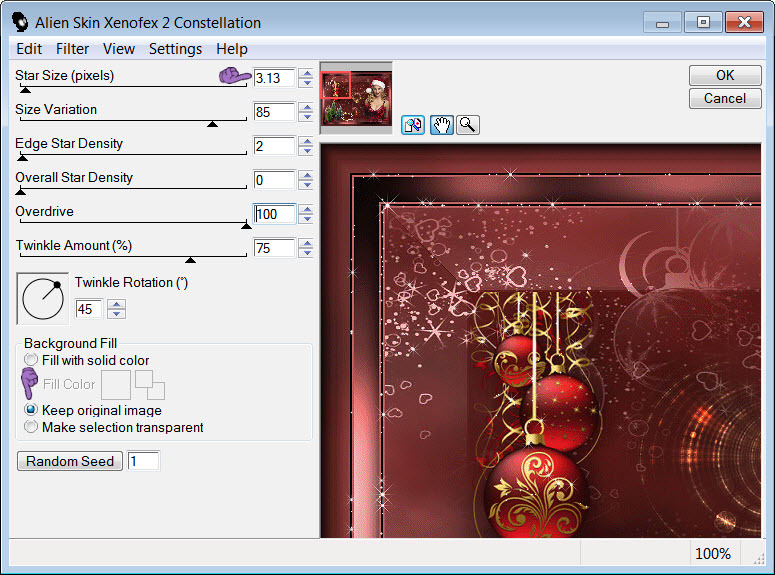
close Raster 2/open raster 3
39/ On raster 3/Effet Alien Skin Xenoflex

40/Deselect all/Open all layers
41/Adjust, sharpness, sharpness on each layer
Save in PSP imageIn Animation Shop/Property of image at 10
Je vous remercie d'avoir réalisé mon tutoriel
et j'espère qu'il vous a plu
Rose des sables

-
Link on image
EYES OF A DREAMER
BY
FELINE C31

MATÉRIEL

FILTRES
Mura’s Seamless / / Tile rotate
Place it in unlimited2 otherwise you won't have same result
Simple/ Zoom out and flip
Place it in unlimited2 otherwise you won't have same result
Eye Candy Impact / Glass
Toadie / What are you ?
AAA Frame/ Texture Frame
Adjust Variation
1- Open a transparent layer 900/6002-Sélect all
3-Copy in sélection the background in material eyes of dreamer
4-Deselect
(Change according your choosen colors with adjust filter or else)
5- Duplicate layer
6-Effect Mura Seamless Tile rotate

7-Effect distorsion / Twirl 100
8-Resize at à 75%
9-Effect simple / zoom out and flip
you have this
10-Sélection all
Sélection floating
Sélection static
11-Sélection /modify , borders of selection
outside
12-Fill it with white
13-Drop shadow 0/0/100/1 black
14-select none
15-Drop shadow portée 5/5/60/30 black color
16- duplicate layer
16-On original (Copy of raster 1)
Effect, geometric effect (circle enroulement)
17- Mode of layer on hard light
18-Opacity on 30 %
19-Effect edge borders, accentuate
20-On top of pile ( copy (2) of raster 1)
select tool

21-Personnal selection, see icone

22-Inverse selection
23-
 ( suppress)
( suppress)24-deselect
25-duplicate layer
26-On the original (Copy 2 of raster 1)
27-Effect Toadie / Waht are you /68/20
28-Mode of layer on overlay /Opacity at 80
29-Effect, edge effect, accentuate
On top of the pile (Copy of copy (2) of Raster 1)
30-Personnal selection
sélection tool

personnal selection

31- Promote selection as layer
32-deselect
33-Resize at 75%
34-ërsonnal selection
selection tool

Personnal Selection

35-Eye Candy Impact / Glass
36-Deselect
37-Duplicate layer
38-Resize at 75 %
39-Merge down ( with promote sélection )
40-Open tube fleur Blue-Flower-Misted-36-Azalee
or yours
41-Copy as new layer
42-Resize at 18% or more or less depends of your tube
43-Position Horiz 376 Vert 221
44-Merge down
45-Duplicate layer
46-Position Horiz -147 Vert 202
47-duplicate layer, image mirror
48-Merge down 2 times
49-Adjust, sharpness, sharpness
layers
50-Go on copy (2) of raster 1
(see with your choosen colors)
60-Filter Adjust Variation
1x on original / 1x more red/ 1x more green
61-Go on layer copy of raster 1
62-New layer
63-Fill with white
64-Open mask LF-Mask-163
65-Layer
new layer of mask from image (inverse marked)
66-Merge group
67-Mode on overlay opacity at 100
68-adjust sharpness, more sharpness
69-Go to ( raster1)
70-Open tube fleur de Azalee Flowers-Misted-35-Azalee
or yours
71-Copy as new layer ( raster1)
Don't move
72-Mode of layer on overlay or else
73-Opacity on 40
74-Open déco 1 eyes of a dreamer
75-Copy as nex layer
don't move
76-Mode of layer on overlay opacité 100
77-Go on raster 1
78-Effect texture weave
79-add a border of 1 color 2 (all layers not marked)
80-Copy
81-Add a border of 5 white color
82-Add a border of 1 color 2
83-Add a border of 45 white color
84-Sélect this border with magic wand
85-Copy image you have in memory into sélection
86-Effect Toadie what are you ? 20/20
87-Effect filtre AAA Frame /Texture Frame
88- Inverse selection
89-drop shadow 0/0/80/40 black color
90-deselect
91-Open tube lady Guismo or yours
92-Resize if necessary at 78%
Position Horiz 191 Vert 6
94-Put drop shadow
95-Open text Eyes of a Dreamer
96-Copy as new layer
Position Horiz 576 Vert 76
Drop shadow 5/5/60/10 black color
add one border of 1 white color
Sign and resize at 900pixels

I Thank you for having make my tutorial
and i hope you enjoyed it
Feline

My version
Tube femme de Luz Cristina que je remercie
Tube fleur 1 trouvé sur le net
Tube fleur 2 Azalée créations que je remercie
-
-
-
-
-
-
Lien sur image
TUTORIEL
CLAUDIA
DE
CIKA DESIGN

MATÉRIEL
1. tubeclaudiaviza mujeres(2)
1.tubeclaudiaviza mujeres
Exkizz-Fleurs dekor
Woonderful text
FILTRES
Plugin Mehdi Sorting -Tile
Plugin Filters Unlimited 2- Simple

1. Avant plan#0b0303 sombre Background : #c2a8a0 clair
2. Ouvrir le calque Alpha Chanel
le dupliquer et travailler sur la copie
3. Remplir le calque de la couleur foncée #0b0303
4. Copier le tube claudiaviza mujeres(2)
dans le matériel c est le tube choisi passé au masque 20/20
c est ce que j ai fait
en fait ou réduit en opacité
le coller comme nouveau calque
5. Effets effet d' image , mosaïque sans jointure

Refaire l'effet..

6. Réglages, flou, flou gaussien
17

7. Effets de bords accentuer
calque fusionné avec celui du dessous
8. Filtre Mehdi -Sorting Tile

9. Filtre Simple blitz, le répetez encore une fois
10. Effets, effets de bords accentuer
11. Filtre Simple -Top left mirror
12. Effets, effets d 'image, mosaïque sans jointure , valeurs par défaut
13. Selection chargée depuis le canal
keresd Sel_ Claudia1 selection
14. ajouter un calque
remplir ce calque de la couleur claire ici:#c2a8a0
15. Effets, effets de Texture stores
choisir une couleur en harmonie que l on voit voir effet

Désélectionner
16. Effets 3D effets -ombre portée

17. calque dipliqué, image moroir
Calque fusionné avec celui du dessous
18. Mettre le mode du calque sur recouvrement
ou autre suivant vos couleurs
19. Selection chargée depuis le canal Alpha
20. keresd Sel_ Claudia 2 selection
21. calque nouveau calque
le remplir de la couleur claire:#c2a8a0
22. Filtre APLines - Lines Silverling Dotty Gird

23. Calque dupliqué, image renversé
désélectionner
calque fusionné avec celui du dessous
Mettre également ce calque sur recouvrement ou autre comme
ceux des cotés
24. Activer le calque 1
Selection chargée depuis le canal Alpha
25. Keresd Sel_ Claudia 3 selection
26. Selection transformer en calque
27. Selection Modifier -
Selectionner les bordures de la sélection
extérieur de 5

28. Remplir la sélection de la couleur avant plan ou autre
selon vos gouts ici:#0b0303
Activer le raster 1
29. Sélectionner tout
30. Copier le tube Exkizz-Fleurs
coller dans la Sélection
Opacité mise à 66
retourner sur le calque du haut
31. Calque nouveau calque
32. Selection chargée depuis le canal alpha
33. Keresd Sel_ Claudia 4
verser votre couleur claire ici: #c2a8a0
34. Selection Modifier -les bordures de la sélection
intérieur de 3

35. Verser la couleur claire ici:#0b0303
Calque fusionné avec celui du dessous
déseclectionner
36. Filtre Eye Candy 4000 Glass
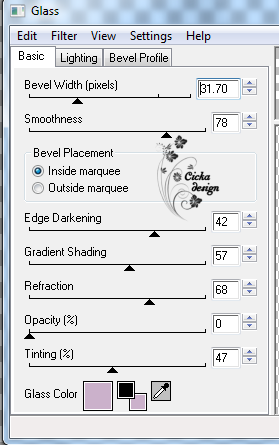
37. Dupliquer ce calque du petit carré 5 fois
38. Fermer l œil de votre fond et placer vos carrés comme sur le modèle
39. Fusionner les calques visibles
40. Activer Raster 1 le fond
41. Selection chargée la sélection depuis le canal alpha
keresd Sel_ Claudia 5 selection
42. Selection modifier -Selectionner les bordures

43. remplir de votre couleur claire ici : #c2a8a0
calque fusionné avec celui du dessous
44. Activer le calque du haut
copier le Tube claudiaviza mujeres
le coller et le positionner comme sur le modèle
45.. Effets 3D effets -ombre portée
46. Copier et coller comme nouveau calque
le tube texte et le positionner
47. Ajuster avec l'outil sélection
48. Image ajouter une bordure de 3 pixel couleur claire
49. Image ajouter une bordure de 3 pixel couleur foncée
50. Image ajouter une bordure de 45 pixel couleur contrastante
51. Sélectionner la bordure avec la baguette magique
Faire un dégradé
Linéaire 45 Répétition 4
52. Sélection Inversée, Effets 3D, effets -Ombre portée
en positif à 5 et en négatif -5
j ai mis la couleur noire , à vous de voir
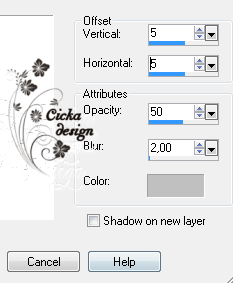
Redimensionnez à 800 pixels
Signez et enregistrez en JPG
Je vous remercie d'avoir réalisé mon tutoriel
et j'espère qu'il vous a plu
Cika

Ma version
Tube de Karina Dreams que je remercie
Merci Claire pour cette jolie version
-
-
Lien sur image
LINDA
PAR
CIEKA DESIGN

MATÉRIEL
Tube feminin de Gabry
FILTRES
Plugin Textures -Placage de Texture
Plugin Alien Skyn Eye Candy 5 Impakt-Extrude
Plugin Filters Unlimited 2.0 -Tramages Tow The Line
Choisir deux couleurs à votre gout
1.Avant plan #ebb589 Background :#2c190c
2. Faire un dégradé Halo Angle: 0 Repétition 0
3. Ouvrir un calque transparent de 900X500 -
Mettre votre dégradé préparé
4. Ajouter un nouveau calque
Sélectionner tout
5. Copier votre tube, ici LF Woman coller le dans la sélection
désélectionner
6. Effets, effets d' Image mosaïque sans jointures
valeurs par défaut
7. Réglages flou, flou gaussien rayon à 50
Calque fusionné avec le calque du dessous
8. Filtre Textures -Texturizer
Gres, bas, 117, 6
9. Ajouter un nouveau calque
le remplir de votre couleur sombre ici :#2c190c
10. calque nouveau calque de masque depuis une image
Keresd Narah _mask _0532
Fusionner le groupe
11. Filtre Textures -Texturiser à nouveau

Calque dupliqué
12. Effets 3d Effets -Ombre portée
9/9 70/28.99
13. Copier votre tube paysage , ici a 0_63fc_19506972_XL
le coller comme nouveau calque
Image Miroir
14. Effets, effets d' Image décalage
90/-10

15. Áller sur le calque 1
Effets d'éclairage, projecteurs
réglages suivants

16. Áller au calque 2
17. Selection chargée depuis le disque
keresd a linda
18 . faire un dégradé Halo : 0 Repétition : 0
et remplir votre sélection
la transformer en calque et ajuster comme le modèle

19 . Filtre Textures -Texturiser

Désélectionner
20. Réglages, ajouter du bruit
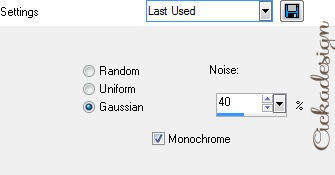
21. Filtre Alien Skyn Eye Candy 5 Impakt-Extrude

22. Effet 3D effets-Ombre portée
9/9/70/28.99
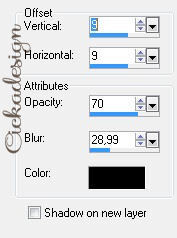
23. Copier coller votre tube, ici LF-Woman -09112015
comme nouveau calque
24. Image redimensionner, si besoin tous calques décochés

25. Effets, effets d' Image décalage

Réglages, netteté, netteté
26. Effet 3D effets-Ombre portée
même réglages
27. Image Ajouter une bordure de 1 pixel # 000000 noir
édition copiée
28 . Image Ajouter une bordure de 45 pixel couleur blanche #ffffff
29. Selection Inversée , et coller l image copiée dans la sélection
30. réglages, flou, flou gaussien rayon à 50
31. Filters Unlimited 2.0 -Tramages Tow The Line

32. Sélection Inversée
Effets 3d Effets -Ombre portée comme précédemment
33. Préparé ce dégradé

Toujours sélectionné, remplir la sélection du dégradé
34. Sélection Modifier -Contracter de 5
Édition coupée ou suppress au clavier, désélectionner
35 . Image Ajouter une bordure de 1 pixel noir # 000000
Redimensionner à 900 pxls
Signez votre création et enregistrez au format jpg
Je vous remercie d'avoir réalisé mon tutoriel
et j'espère qu'il vous a plu
Cieka

Ma version
Tube paysage de Mina que je remercie
Tube femme du net sans nom
-
-
Lien sur image
TUTORIEL 55
PAR
EVA MALACKA

MATÉRIEL
3 Tube
1 Maszk
FILTRES
VDL Adrenaline / Snowflakes1. Ouvrir un calque transparent de 900x600 px-es2. Choisir deux couleurs pour votre dégradé ici(AV plan #f4f9fb, AR plan #216785)3. Préparer votre dégradé comme suitLinéaire 0/1 inversé coché4. Calque nouveau calquememe dégradé mais intervertir vos couleurs, le sombre est au milieu5. Calque nouveau calque de masque depuis une image0 ca15db38d du matériel6. Réglages, netteté, davantage de nettetéFusionner le groupe7. Image / renversée - réglages netteté
8. Effets / 3D Effets / Ombre portée avec votre couleur foncéemode du calque sur multiplier ou autre suivant vos couleurs9. Calque nouveau calqueAvec votre outil sélection tracer comme ci dessousun rectangle et coller dans la sélection votre image paysage10. Mode du calque sur Multiplier ou autrecalque fusionné avec celui du bas11. Retourner sur le calque du masque et copier coller le tubedu père Nöel, le placer comme sur le modèle
Mode du calque sur LuminanceA vous de jouer sur vos modes et opacités
12. Copier et coller cotre tube de personnage , ici les enfants gy1 png-tMode: Luminance13. Calque nouveau calqueFiltre Plugin / VDL Adrenaline / Snowflakes14. Créer un nouveau calque avec le texte "Winter Time"Ombre portée 5, 0, 60, 10,couleur foncée toujours15. Placer comme sur le modèle16. Image / Ajouter une bordure de 2px couleur claire17. Sélectionner tout - Image / Ajouter une bordure de 45pxcouleur contrastante- Sélection / Inversée18. Dans votre palette préparer un dégradé (45, 3)19. Effets / 3D Effets / Biseautage intérieur comme suitet désélectionner20. Redimensionner votre image à 950 pxet enregistrez si vous ne souhaitez pas faire l'animationn'oubliez pas de signer votre créaSi vous souhaitez faire l 'animation
1. Vous avez donc votre calque avec votre créationsélectionner tout -Sélection / Modifier / Contracter de 47 -calque nouveau calque2. Filtre / VDL / Adrenaline / Snowflakes(Les valeurs vont restées, nous changerons que le "Random seed"3. Désélectionner, édition , copie spéciale, copie avec fusion
4. Ouvrir dans votre animation shopet faites édition coller comme nouvelle AnimationRetour dans votre psp5. Faites retour arriere avec votre fleche deux fois 6. Filtre/ VDL / Adrenaline / Snowflakes comme au point 2mais changer le random seed pour 20 de valeur7. Désélectionner, édition copie spéciale, copie avec fusion8. Aller dans animation shop,édition, coller après l 'image activeRetourner dans psp9. Revenir deux fois en arrière10. Filtre / Snowflakes, Random seed à 40 maintenant11. Désélectionner - Édition copie spéciale, copie avec fusion
12. Aller dans animation hop et coller a nouveau apres l 'image activeretourner dans psp13. Edition deux fois en arriere14. Filtre/ Snowflakes, a Random seed à 6015. désélectionner, édition copie spéciale, copie avec fusion16. Animation Shop-ban Édition coller après l image activeretourner dans psp17. revenir deux fois en arrière18. Filtre / Snowflakes, Random seed a 8019. désélectionner - Édition copie spéciale copie avec fusion20. Animation Shop, Édition coller après l image active -Vous devez avoir 5 calques dans animation ShopVous pouvez visualiser votre animation en cliquant sur l’icônedans la barre d'outil, noire et orange l avant dernière avant le point d'interrogation21. Édition , sélectionner tout - Animation / propriétés de l'image a 2022. Animation / Redimensionnée à 950 pxls- Fichier enregistrer sous au format GifJ’espère que ce tutoriel vous aura pluet je vous remercie de l'avoir réaliséEva Malacka
-
-
Lien sur image
MAE LIN
DE
LADYGRAPH

MATÉRIEL
FILTRES
Plugin galaxy
Virtual painter 4
Andromeda
Van Der Lee Unplugged X
Toadies
Flaming Pear
VM toolbox
AAA frames

For this tutorial tou will need
1 misted tube landscape or else
1 person or other tube
1-Open one transparent layer 950X750 pxls
2-Prepare one gradient sunburst

3-Fill layer with this gradient
4-Pluging galaxy-wrap 1

5-Plugin Virtual painter 4
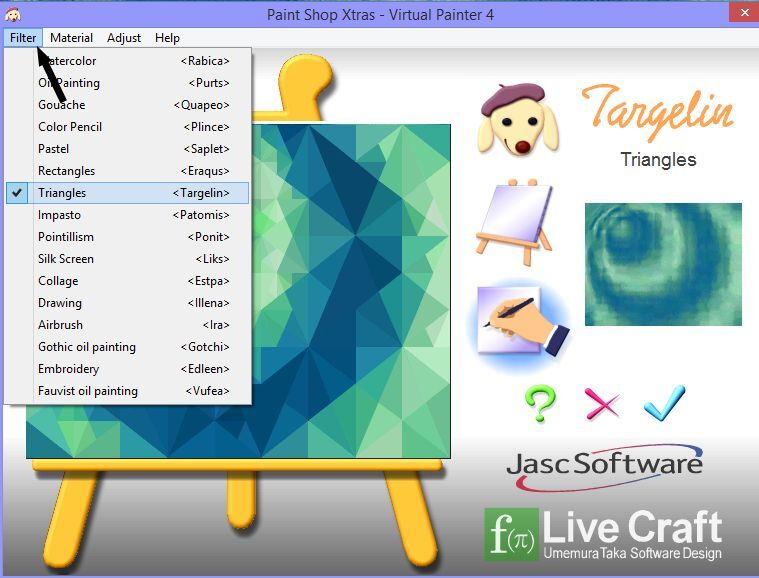

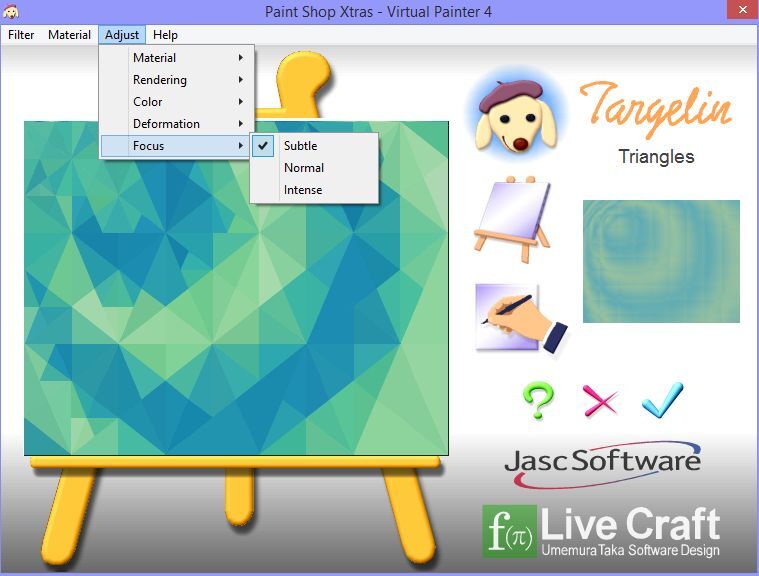
6-Effects, image effects, seamless tiling
corner, bidirectionnal, linear
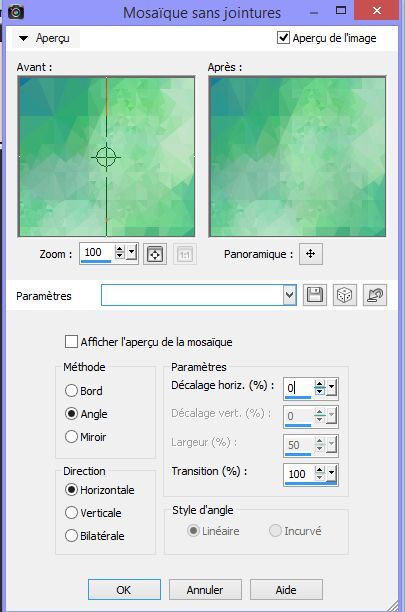
7-Layer duplicate
8-Image-resize at à 75% all layers not checked
9-Image free rotation
left, at 90

10-Filter Andromeda-perspective

11-Effect, image effect offset
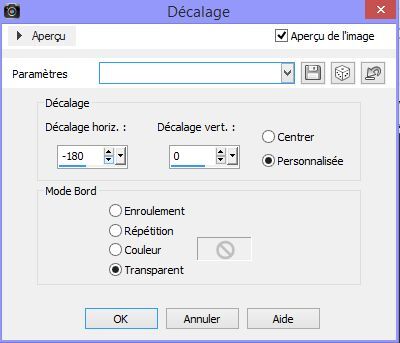
12-Sélection-charge from disk mae_lin_lady

13-Filter eyes candy's impact-glass setting Mae_lin_Lady
Put your light color

14-Copy and pste your mist tube in your selection
deselect
15-Prépare a gradient with 2 other colors
here
Linear, inverse checked

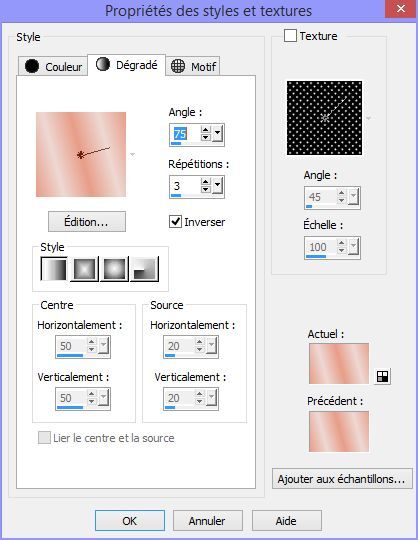
16-sélection-charge selection from disk Maei_lin 1_lady
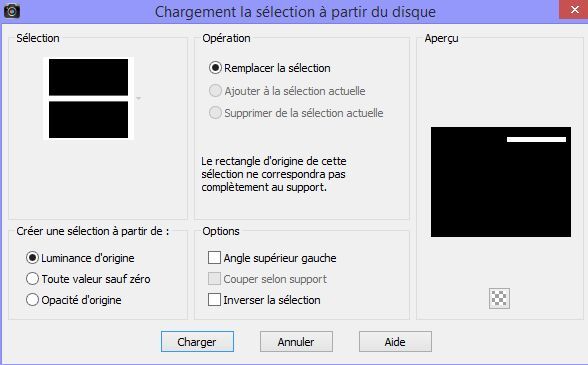
18-Layer new layer
Fill selection with gradient
19-Adjust- blur, gaussian blur, and deselect

20-Plugin vanderlee-unpluggedX-Copystar

21-Plugin toadies-what are you
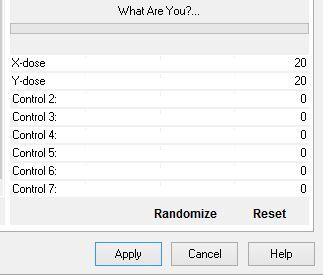
22-Organize move down this layer
23-Effect , image effect, seamless tiling
corner horizontale

24-Go on raster 1
25-Plugin Alien skin snap art-oil paint-setting mae_lin_lady

26-Sélection-charge from disk mae_lin 2_Lady

27-Layer new layer
28-Fill it with the first gradient you made

29-Plugin Flaming-pears-Flood-
deselect

30-Sélection charge sélection form disk mae_lin3_Lady

31-Preparer a new gradient sunburst

Add new layer
32-Fill with gradient
33-Plugin Unlimited- frames textured_textured frames 02
modify with tour colors

34-Plugin eyes candy's 5 impact backlight setting mae_lin_2_Lady-
deselect

35-Layer duplicate, image flip
36-Place it down as model pot to pot
opacity at 45
37-Layer merge down
38-Copy and paste the person tube
resize it if needed and place it like model
39-Effect 3D-drop shadow

40-Image-add border 1 pxl light color
41-Image-add border 3 pxls dark color
42-Image-add border 1 pxl light color
43-Image add border 50 pxls dark color
44-With magic wand select this last border
45 Plugin Vm Toolbox-zoom blur
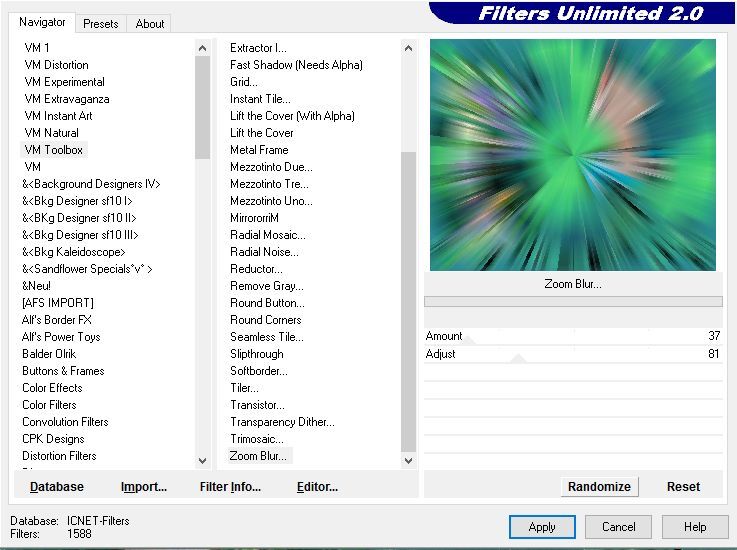
46-Sélection-inverse
47-Plugin AAAframes-foto frames
deselect
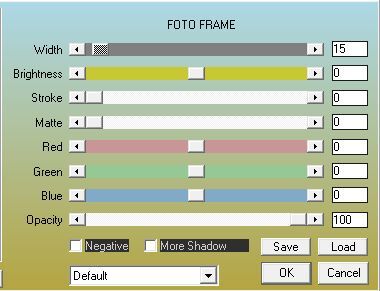
Sign your work and add 1 border of 1 pxl black
resize at 950 width
I hope you enjoy this tutorial
and Thank you for making it
Ladygraph

Ma version
Tube MR QUi
Tube misted personnel
-
-
Lien sur image
TUTORIEL 16
PAR
KATINKA

MATÉRIEL
1 tube de Malacka
1 tube paysage de Thafs non fourni
1 Décor personnel
FILTRES
Mehdi - Sorting Tiles
AP 01 (Innovations) Lines - SilverLining
Flaming Pear - Kyoto color
AAA Frames - Foto Frame
MuRa's Meister - Tone

Préparer un dégradé linéaire
ici les couleurs sont
# b8b2b4 AV plan et AR plan # 605158
Készítsen az előtérbe egy Lineáris Gradientet
1.
Ouvrir le calque "Alpha_Sel_Katinka_16" (Raster 1)
Remplir ce calque de votre dégradé
2.
Effets - Filtre - Mehdi - Sorting Tiles
Effets -Effets de bords, accentuer davantage
3.
Effets - Plugins - AP 01 (Innovations) Lines - SilverLining
4.
Ouvrir le tube "Dekor_Katinka_16"
Copier coller comme nouveau calque (Raster 2)
Il est bien placé
5.
Calque nouveau calque (Raster 3)
6.
Selection - Chargée depuis le canal alpha
"Selection #1"
Remplissez cette sélection avec la couleur de fond
7.
Ouvrir votre tube misted , ici "chemin_de_planches"
n est pas dans le matériel
Copier et coller dans la sélection
8.
Sélection- Modifier les bordures de la sélection
Intérieur, anti alias coché, bordure de 2
remplir votre sélection de bordure avec la couleur claire AV Plan
Selection - Désélectionner
9.
Effets - Filtre - Flaming Pear - Kyoto color
soft light
10.
Ajouter un nouveau calque (Raster 4)
11.
Sélection- Chargée depuis le canal alpha
"Selection #2"
Remplir cette sélection de la couleur claire
Désélectionner
12.
Image - Redimensionnée à 80 % (tous calques décochés)
13.
Effets -effets d' Image - décalage
14.
Activer la baguette magique , sélectionner le centre de la forme
Remplir avec la couleur de fond AR/Plan
Désélectionner
15.
Calque Dupliqué
Image - Miroir
Image - renversée
Calque fusionné avec celui du dessous
16.
Vous en êtes ici
17.
- Ajouter une bordure de 2 pixel couleur claire
Ajouter une bordure de 1 pixel couleur foncée
Ajouter une bordure de 2 pixel couleur claire
Ajouter une bordure de 65 pixel couleur foncée
18.
Effets -Filtre - AAA Frames - Foto Frame
19.
Activer la baguette magique
et sélectionner la bordure sombre
20.
Effets - Filtre - MuRa's Meister - Tone
comme ceci
Désélectionner
21.
Image - Ajouter une bordure de 2 pixel couleur claire
22.
Ouvrir votre tube prsonnage "malackatube v280"
Copier coller comme nouveau calque
Image - Redimensionnée à 80 % (tous calques décochés)
23.
Effets -Effets d' Image - décalage
ou positionner à votre goût selon le tube choisi
24.
Effets - 3D Effets - Ombre portée 3/ 3/ 50/ 25 - couleur noire # 000000
25.
Calque nouveau calque
Signez votre création
26.
Fusionner tous aplatir
27.
Image - Redimensionnée à 950 pixels
28.
Enregistrez en jpg
Je vous remercie d'avoir réalisé mon tutoriel
et j'espère qu'il vous a plu
Katinka

Ma version
Tube femme de Luz Cristina
Tube paysage perso
-
Lien sur image
TUTORIAL RAVENA 2
PAR
JAQUE ARGENTIN

MATÉRIEL
Il vous faut 1 tube
et 1 tube misted
FILTRES
Simple
Flexify 2

1- Ouvrir un calque 700x500
et le remplir du dégradé comme suit
Radial120, Repétion 20,
H50, V 0
2- Filtre Simple/ 4 Way Average
3- Effets Effets artistiques/ simili
carré taille 3
Angles d' écran: 45
utilisé comme recouvrement coché
Mode de calque : lumière douce, Opacité à 45
coché niveau de gris
Encre couleur sombre, et coché transparent4- Réglages, netteté, netteté
5- Appliquer votre tube misted et
choisir un mode de calque qui vous convient
6- Calque nouveau calque
7- Remplir avec le même dégradé
8- Filtre Simple/ Top Bottom Wrap
9- Filtre Flaming Pear/ Flexity 2
valeurs 0, 0, 0, 120, 33, 30
coché Transparent Gaps
, preview better,
equirectangular,
Adams 1, normal
10- Effets/ Effets géométriques/ inclinaison, Vertical, 45, Transparent
11- Effets/ effets de Distorsion Miroir déformant
Décalage H 40 V100
Paramètres taille 90 intensité 100
12- Calque/ Dupliqué
13- Image/ Miroir
14- Image/ Renversée
15- Calque fusionné avec celui du dessous
16- Ombre portée/ 9, 5, 50, 20 - Couleur sombre
17- Copier et coller votre tube principal
18- Ajouter une bordure de 5 - couleur sombre
19- Sélectionner cette bordure
20- Appliquer le point (demi teinte)
mais changer le mode de calque en normal
et mettre la couleur claire de la palette
21- Appliquer, le filtre personnalisé Emboss 3. Désélectionner
22- Ajouter une bordure de/ 5 - couleur claire
23- Appliquer l étape 3 (demi teinte) mas changer le mode de calque pour Normal et le remplir avec la couleur sombre
24- Appliquer le filtre Emboss 3. Désélectionner
25- Signez et enregistrez
la fin de la bordure, j avoue l avoir fait suivant le modèle
ce n'est pas super clair, j ai demandé des explications au créateur
mais il ne comprend pas du tout, je n ai que peu de réponse
j ai fait au mieux merci de votre compréhension
Je vous remercie d'avoir fait mon tutoriel
et j'espère qu'il vous a plu
Jaque Argentin

-
Lien sur image
QUERER
PAR
ESTELA FONSECA

MATÉRIEL
Tube femme de LB que je remercie
FILTRES
Mura's meister / Pole transforme
Flaming Pear / Flexify 2

1- Ouvrir un calque transparent de 900 / 550 pixels
2- Remplir de dégradé Linéaire de deux couleurs
ici #c1bba9 AV plan clair et #6e394d AR/plan foncé
Configuration

3- Effets / effets de Reflexion / Résonance

Effets / Filtre / Mura's meister / Pole transforme:

4- Effets / Filtre / Flaming Pear / Flexify 2:

5- Calque / Dupliqué
Mode du calque sur recouvrement
Opacité à 50%
Ouvrir le tube texte 1, copier et coller comme nouveau calque
positionner, il doit être à la bonne place normalement
Mode de calque / lumière douce
6- Ouvrir le tube personnage , ici 2255 - woman - LB TUBES
Copier et coller comme nouveau calque
Image / Redimensionnée à 90% (tous calques décochés)
Positionner comme sur le modàle
7- Effets / 3D Effets / Ombre portée 0/ 0 / 100 / 30 / couleur AV plan
8- Image / Ajouter une bordure de 35 pixels couleur blanche
Ouvrir le texte querer copier et coller comme nouveau calque
9- Effets / 3D Effects / Ombre portée 1 / 1 / 100 / 1,00 / couleur AR plan
10- Image / Ajouter une bordure de 30 pixels couleur AR plan
11- Signez et enregistrez en jpg
Je vous remercie d'avoir réalisé mon tutoriel
et j'espère qu 'il vous a plu
Estela Fonseca

Ma version 1
Tube trouvé sur le net
Ma version 2
Tube femme de Mina que je remercie
-
-
Lien sur image
VIOLETT
DE
MARY TUTORIAL

MATÉRIEL
FILTRES
AAA Frames -
Filter Factory Gallery G
- Flaming Pear -

----
Couleurs de ce tutoriel

couleur sombre en premier plan 8b1e33 , la plus claire en arrière plan e5d5eo
-----
Ouvrir un calque transparent de 820 x 540
Le remplir avec la couleur premier plan , ici foncée
Sélectionner tout
Ouvrir le tube personnage , ici "00395marytube".
Le copier coller dans la sélection
Désélectionner tout
Effet/Effet d'image/Mosaïque sans jointure
angle, linéaire à 100

- Réglages, flou , flou gaussien, rayon à 20

- Fusionner les calques visibles
-Calque dupliqué
Afficher votre règle
- Filtre Factory Gallery G - Panel Stripes...

Afficher votre outil sélecteur
et descendre votre calque à 270

Désactiver votre outil mais laisser la règle
Déplacer votre calque en le remontant à 110 depuis le haut du calque
il se retrouve comme ci dessous presque au milieu

enlever la règle
Sélection, sélectionner tout, sélection flottante puis statique
Filtre- AAA Frames - Foto Frame, largeur à 40

Rester sélectionner
Calque nouveau calque
Préparer ce dégradé, radial 50/3

- Sélection - Modifier - Contracter de - 4 px
- Édition coupée ou suppress sur clavier
Calque fusionné avec celui du dessous
Désélectionner


Filtre Flaming Pear- Flexify2...
equirectngular/rectilinear

- Image - Miroir
- Effet - 3D Effet - Ombre portée 1, 1, 100, 36
Aller sur le calque 1
- Effets - effet de Texture - texture 148-t
- Effets - Effet de bords accentuer

Dans la palette des calques prendre la tuile de motif
094 M
2/77

Calque, nouveau calque.
Le remplir avec ce motif mis sur le premier plan
Changer le mode de calque en luminance L ,
Héritée et baisser l 'opacité à 16.
Effet/Effet de bords accentuer
Se positionner sur le calque du haut (Copie du calque 1).
Ouvrir le tube misted des fleurs "00396marytube".
Copier et coller comme nouveau calque
Baisser l'opacité à 60.
Image/Rotation libre 90 à gauche
Tout décoché
Le positionner comme ceci


Ouvrir le tube du personnage , copier coller comme nouveau calque
- Effet - 3D Effet - Ombre portée -4, -11, 80, 53
Calque , fusionner les calques visibles
- Sélection - Tout sélectionner
- Image - ajouter une bordure de 6 px d'une couleur contrastante
Selection inversée.
La remplir du dégradé du premier plan.
Désélectionner
Sélection/sélectionner tout
Image/Ajouter une bordure de 40 px couleur contrastante.
Sélection/Inversée
Remplir de la couleur foncée ou autre à votre goût.
Laisser sélectionner
Dans la palette du premier plan, configurer le motif "00396marytube":
comme ceci

Calque nouveau calque.
Le remplir avec ce motif.
Baisser l'opacité à 60 %
- Sélection - Inversée
Effet/Effet de texture/Texture, valeurs laissées en mémoire.
Effet/Effet de bord/Accentuer
Sélection inversée.
- Effets - 3D Effets - Ombre portée -4, 1, 100, 55
Désélectionner tout
-Fusionner les calques , tous aplatir
signez votre création, et enregistrez en jpg
Je vous remercie d'avoir suivi mon tutoriel
et j'espère qu'il vous a plu
Mary

Ma version
Tube femme fait par mes soins